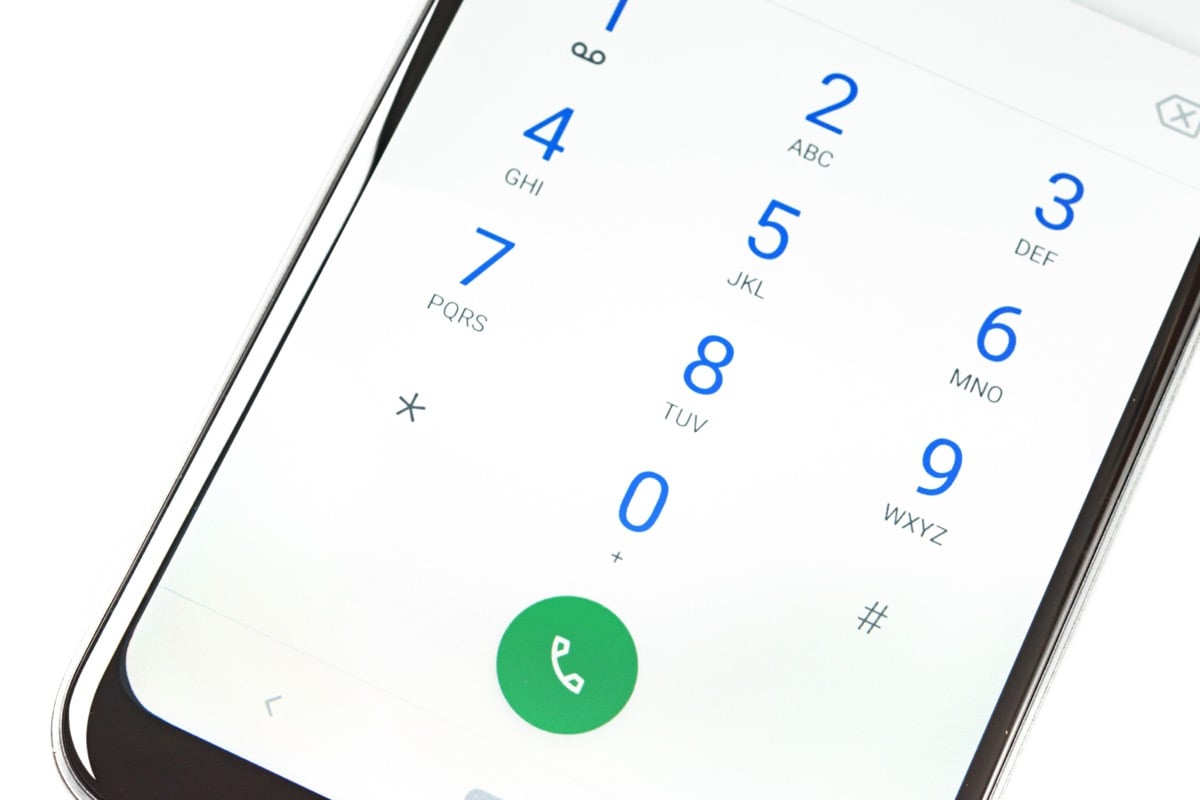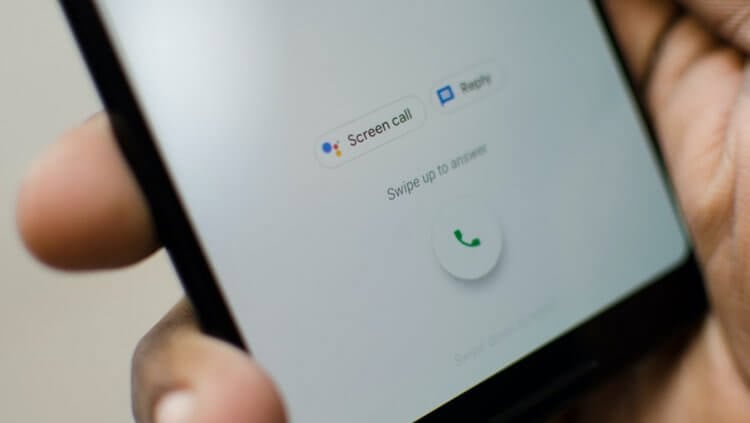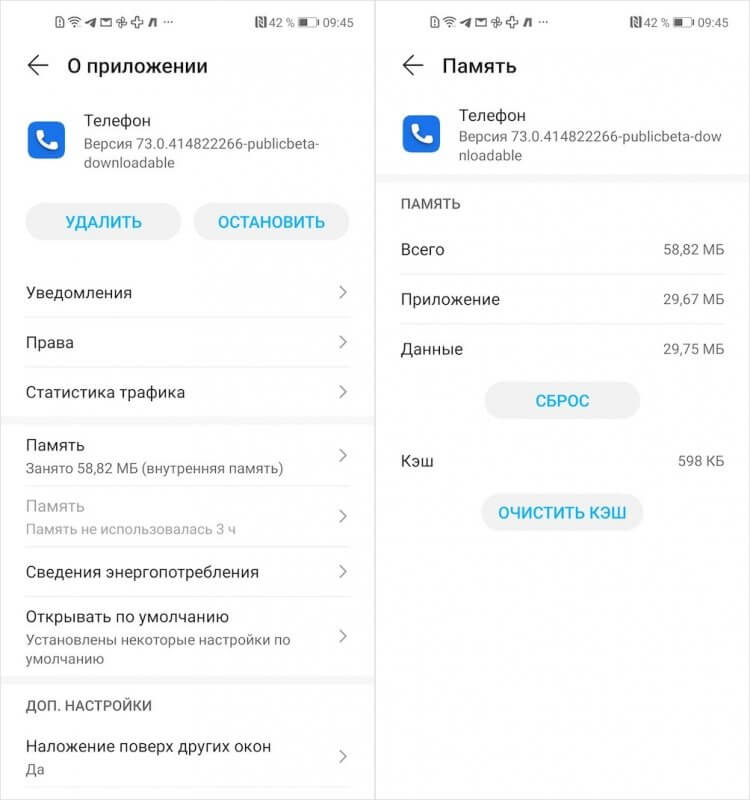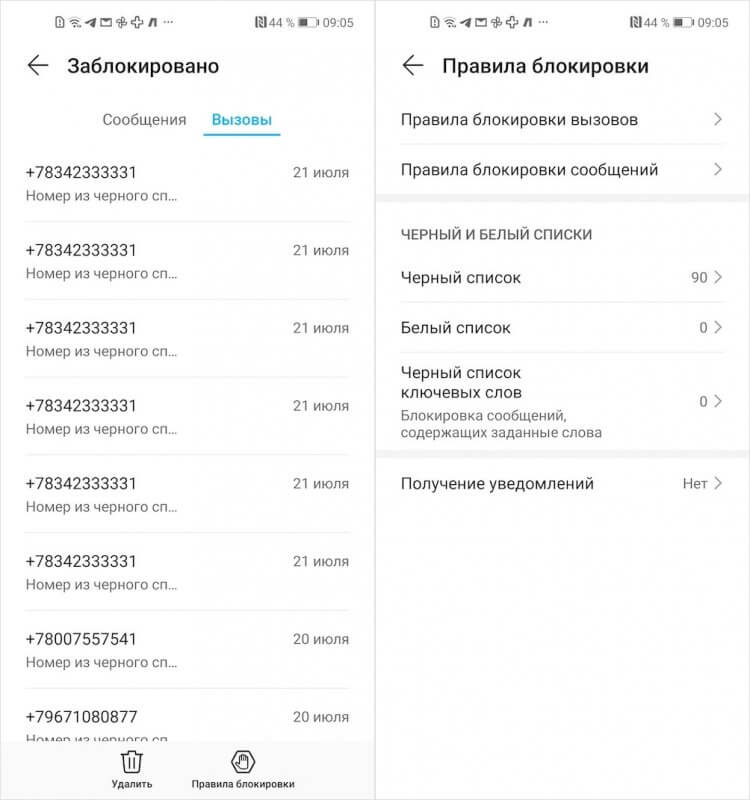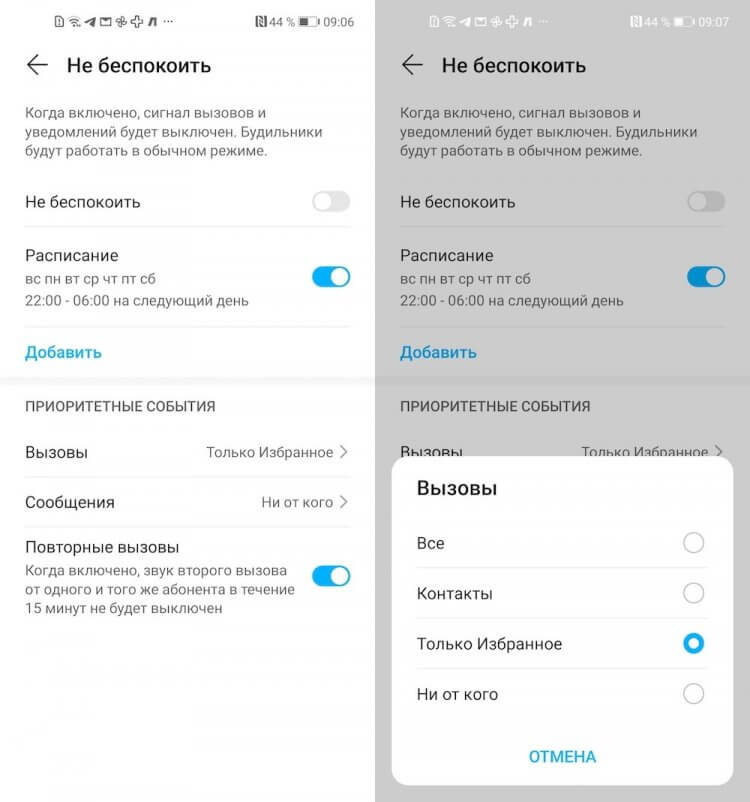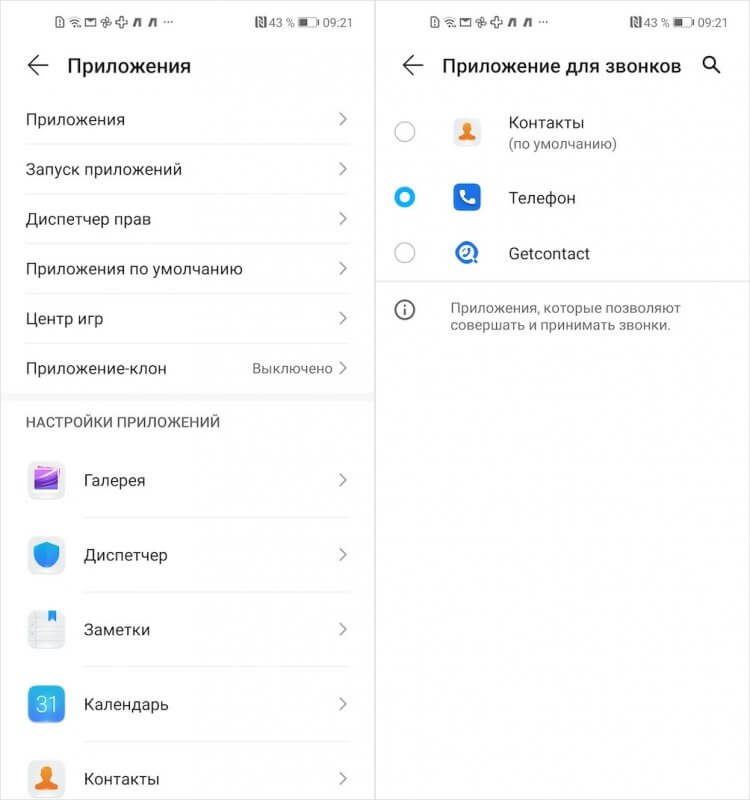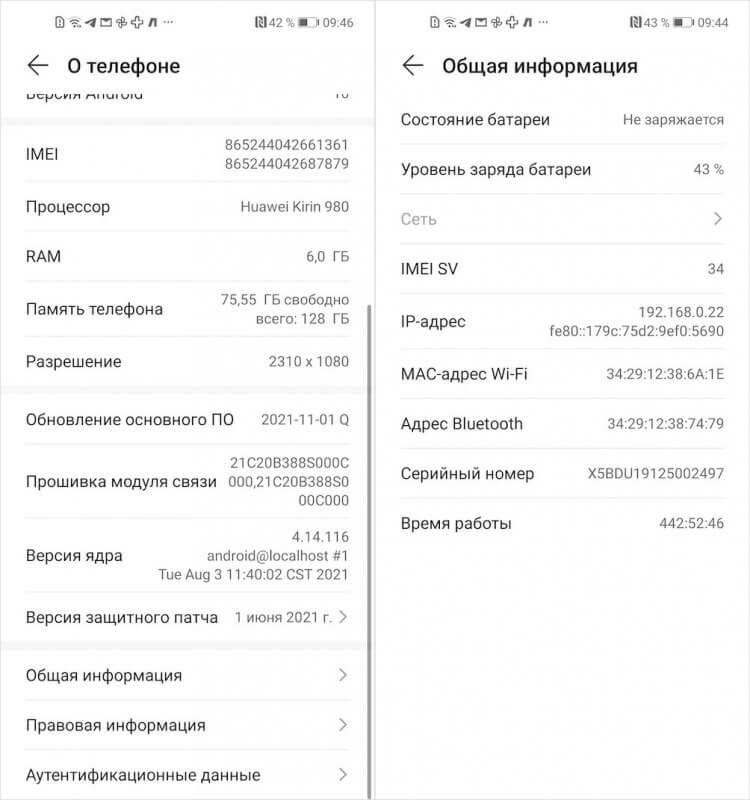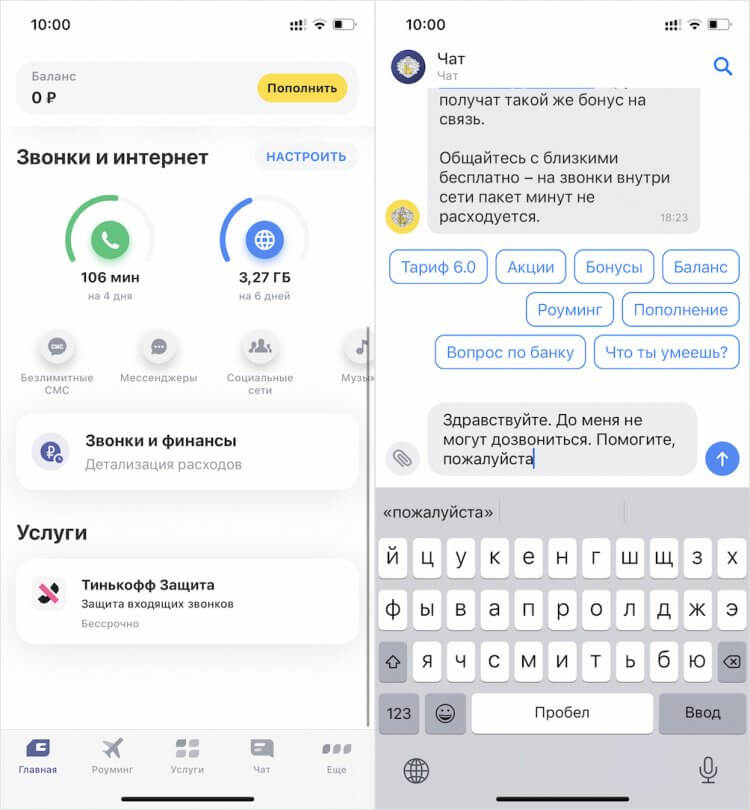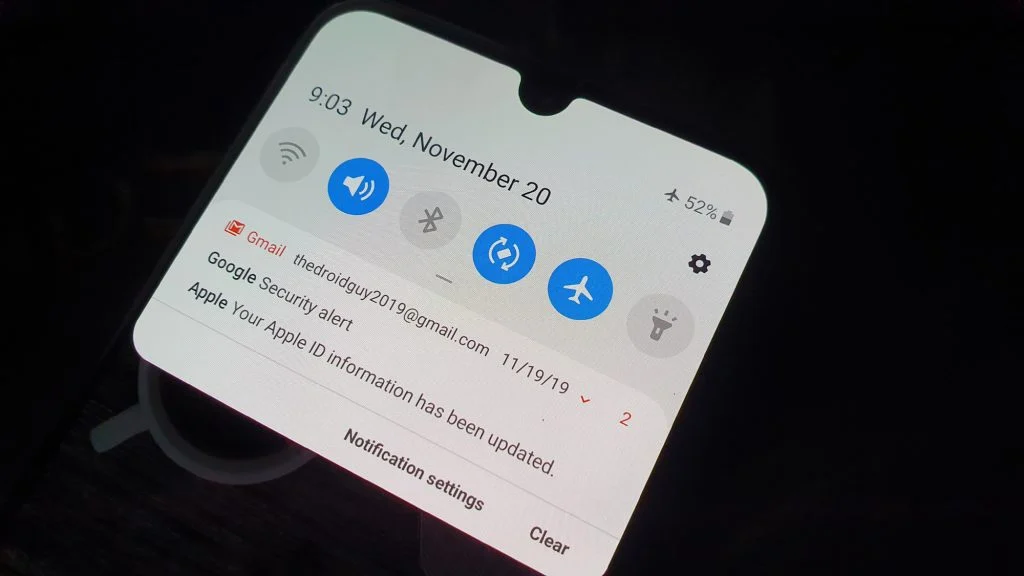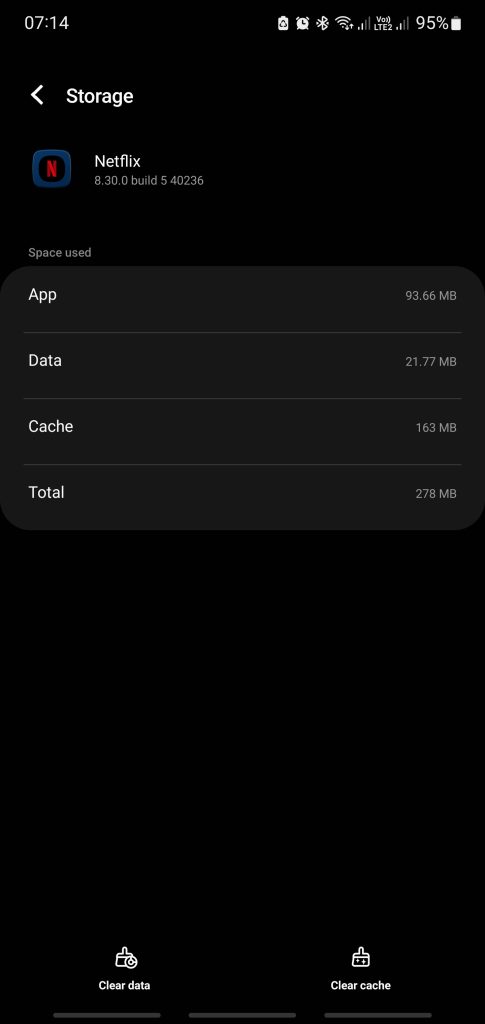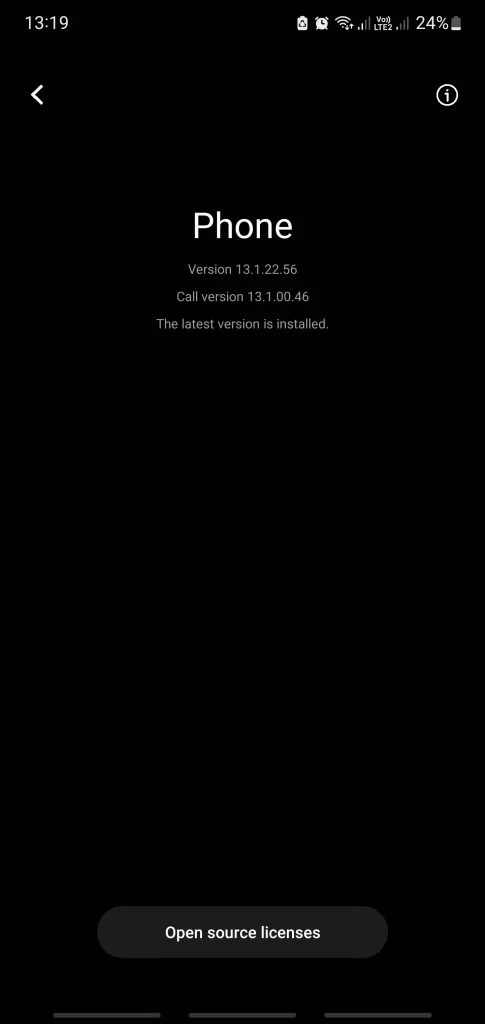Большинству людей приходилось сталкиваться с проблемой, когда смартфон выдает системное сообщение «Вызов завершен» при попытке дозвониться до определенного абонента. Причина может заключаться в выходе аппаратуры из строя, системных ошибках, технической неисправности смартфона и ряде других факторов. Самые распространенные причины завершения вызова и способы решения проблем будут рассмотрены в следующем далее тексте.
Содержание
- 1 Возможные причины ошибки
- 2 Проверка настроек смартфона
- 3 Неполадки, связанные с переадресацией
- 4 Выбор предпочтительного типа сети
- 5 Если ничего не помогло
- 6 Отзывы
- 7 Заключение
Возможные причины ошибки
Обычно сброс происходит сразу при попытке набрать номер, однако нередки ситуации, когда связь прерывается после нескольких гудков. С подобной проблемой часто сталкиваются абоненты мобильных операторов МТС, Билайн, Мегафон и Теле2. Самой распространенной причиной сброса вызова при попытке дозвониться являются действия человека, который не желает принимать входящий звонок. Однако существуют и другие факторы, не позволяющие дозвониться до нужного абонента:
- Технические неисправности смартфона или СИМ-карты.
- Активированная опция переадресации звонков.
- Проблемы с прошивкой мобильного телефона или со встроенными модулями.
- Блокировка номера телефона посредством занесения в «черный список».
Другая распространенная проблема – перегрузка линий или поломка сотового оборудования.
Проверка настроек смартфона
Если баланс мобильного телефона положительный, а вероятность неполадок оборудования исключена, но при попытке набрать абонента слышны короткие гудки, стоит выполнить проверку настроек смартфона:
- Для начала рекомендуется сделать перезагрузку устройства, предварительно извлечь из него SIM-карту.
- Активация «Автономного режима» или «В полете» приводит к невозможности совершить звонок.
- Если не получается позвонить с телефона конкретному абоненту, стоит выполнить проверку «черного списка» на предмет заблокированных контактов. Подобная информация как правило указывается в разделе настроек напротив определенного номера.
- Возможно, что абонент, которому нужно дозвониться, сам внес номер в «черный список». В таком случае необходимо набрать его, воспользовавшись другим телефоном.
Многие современные модели смартфонов Honor оснащены специальной функцией, позволяющей сбросить все запреты в телефонной книге. Для ее активации нужно выполнить следующие действия:
- Зайти в раздел расширенных настроек (отмечен иконкой с изображением трех горизонтальных полосок).
- В открывшемся списке выбрать опцию запрета вызовов, после чего произойдет автоматический запуск процесса сканирования.
- Потребуется кликнуть по клавише «Отменить все запреты» и ввести pin-код SIM-карты, подтвердив тем самым очистку черного списка от всех ранее занесенных контактов.
Некоторые мобильные антивирусные приложения для IPhone и смартфонов под управлением Андроид могут становиться причиной завершения вызова при попытке дозвониться до того или иного абонента. Рекомендуется временно отключить либо деинсталлировать антивирусную программу. Если решить проблему таким образом не получится, можно установить приложение обратно.
Неполадки, связанные с переадресацией
Абонент может непреднамеренно настроить переадресацию вызовов, которая активируется спустя определенный период ожидания. Если телефон сразу сбрасывает дозвон после первого гудка, стоит связаться со службой поддержки мобильного оператора и обратиться к специалистам для помощи в затруднительной ситуации.
Для абонентов МТС существует специальный USSD-код ##002# позволяющий отключить переадресацию. У абонентов Мегафон есть целый перечень USSD-команд для настройки параметров переадресации: *#21# дает возможность проверить безусловную переадресацию, *#62# предназначен для проверки переадресации в случае, если абонент недоступен. *#67# – проверка параметров переадресации, если абонент постоянно занят. Можно воспользоваться функционалом личного кабинета для отключения всех направлений сразу.
Выбор предпочтительного типа сети
Если невозможно позвонить определенному абоненту, стоит временно сменить тип мобильной сети. К примеру, вместо 4G, активированной по умолчанию, выставить в настройках 2G или 3G либо включить динамический режим.
Если ничего не помогло
Если вышеописанные методы не привели к положительным результатам, стоит попробовать следующие способы:
- Сделать откат до заводских установок. Перед тем, как проводить данную процедуру, рекомендуется выполнить перенос важных файлов на flash-носитель.
- Переставить SIM-карту в другое устройство.
- Выполнить удаление всех контактов, после чего обновить телефонную книгу.
В случае, если проблема не исчезнет, рекомендуется обратиться в сервис по ремонту мобильных телефонов.
Отзывы
Если вы не можете дозвониться до абонента, при этом нет гудков, а на экране появляется сообщение «Вызов завершен», скорей всего ваш номер занесли в черный список. Пробуйте дозвониться с чужого телефона либо оставьте попытки.
Дмитрий, Уфа
Когда при дозвоне гудки не идут, а смартфон выдает уведомление о завершении вызова, советую зайти в настройки и сменить предпочтительный тип сети на 2G. Такой способ неоднократно помогал мне дозвониться до нужного человека.
Михаил, Тюмень
В случае, если пытаешься связаться с абонентом, при этом в трубке раздаются короткие гудки и появляется сообщение «Вызов завершен», вовсе не обязательно, что он внес тебя в ЧС. Лично мне в подобных ситуациях помогает сброс установок телефона до заводских настроек.
Григорий, Владивосток
Заключение
Если смартфон выдает уведомление «Вызов завершен» при попытке дозвониться до нужного абонента, стоит убедиться в отсутствии технических неисправностей, отключить переадресацию звонков, антивирусные программы, проверить, не заблокирован ли контакт, или сбросить установки до заводских. Для того, чтобы исключить вероятность поломки сетевого модуля, потребуется заменить SIM-карту. Если ни один из способов не помог решить проблему, рекомендуется обратиться в сервисный центр для диагностики и ремонта мобильного телефона.
Следуйте этим советам, чтобы устранить неполадки на телефоне Android, который не звонит и не принимает звонки.
Всего мы рассмотрим десять различных типов исправлений. Универсального решения для этого не существует. Рекомендуется попробовать каждое из этих исправлений, пока вы не добьетесь успеха. Большинство из них практически не требуют усилий и могут быть выполнены за секунды. С учетом вышесказанного, вот различные обходные пути для устранения неполадок и, следовательно, решения проблемы с вашим телефоном Android, который не совершает и не принимает звонки. Следуйте.
Исправление 1: проверьте свой сетевой сигнал
Это может показаться очевидным, но иногда проблема может быть просто связана с сигналом вашего сетевого оператора. Если вы едете за рулем или в метро, то, как только вы попадете на станцию метро или в изолированное место, сигнал сети обязательно пропадет. Так что посмотрите на силу авианосца, и если она действительно низкая, вам, возможно, придется играть в выжидательную игру. К счастью, это должно быть максимум несколько минут, и тогда вы сможете совершать или принимать звонки со своего телефона Android, как и раньше.
Исправление 2: повторно вставьте SIM-карту
Иногда удаление, а затем повторная установка сим-карты также может означать успех для некоторых людей. Используйте инструмент для извлечения SIM-карты, извлеките SIM-карту и снова вставьте ее. Когда это будет сделано, попробуйте позвонить и посмотреть, удастся ли вам добиться успеха.
Исправление 3: перезагрузите устройство
Удивительно, но этой настройки достаточно, чтобы исправить большинство повседневных проблем Android, и в этом случае она также может сработать. Так что продолжайте и нажмите кнопку питания, а затем выберите параметр «Перезагрузить» в меню «Питание». Когда ваше устройство перезагрузится, посмотрите, решена ли проблема, связанная с приемом и совершением звонков через ваш телефон Android.
Исправление 4: режим полета
Иногда достаточно одного случайного нажатия, чтобы отключить всю сеть, Bluetooth и WiFi на вашем устройстве. Речь идет о функциональности режима полета. Хотя очевидно, что вы не включили бы его специально, но поскольку он находится на очень видном месте на панели уведомлений, вы можете нажать на него, пытаясь использовать любую другую функцию. Так что, если это так, подумайте об отключении сразу.
Для этого просто перетащите панель уведомлений из крана и отключите указанную функцию. Однако, если его там нет, вы можете перейти в «Настройки» -> «Сеть и Интернет» -> «Режим полета». Если эта функция действительно была включена, то после ее отключения вы могли легко совершать или принимать звонки на своем телефоне Android. Однако, если эта функция отключена, перейдите к следующему исправлению, приведенному ниже.
Исправление 5: проверьте свой черный список
Если вы столкнулись с проблемами с конкретным абонентом, возможно, вы заблокировали его номер или добавили его в список отклоненных, а затем забыли удалить его из этого списка. Или могло быть и наоборот! Если это первый случай, то мы могли бы легко с этим справиться. Чтобы удалить кого-либо из черного списка, выполните следующие действия (инструкции выполняются на устройстве Android One, но действия должны быть аналогичными и для других устройств).
- Перейдите в приложение «Контакты» на вашем устройстве.
- Нажмите на значок переполнения, расположенный в правом верхнем углу, и выберите «Настройки». Некоторые могут также упомянуть это меню как «Еще».
- Перейдите в раздел заблокированных номеров и удалите тот, который вам нужен.
- Теперь вы должны иметь возможность совершать и принимать звонки со своего телефона Android на этот номер при условии, что вы заблокировали его / ее, а не наоборот!
Исправление 6: приложение для звонков по умолчанию
Убедитесь, что вы выбрали системное приложение по умолчанию для совершения звонков, а не какие-либо другие сторонние приложения, такие как Truecaller, Viber, Skype и т. Д. Иногда с этими приложениями могут быть проблемы, и, следовательно, вы не будете возможность делать любые звонки. Чтобы проверить или изменить приложение по умолчанию, выполните следующие действия:
- Перейдите в Настройки на вашем Android-устройстве.
- Перейдите в Приложения и уведомления и нажмите на Приложения по умолчанию.
- Затем в разделе «Приложения по умолчанию» перейдите в приложение «Телефон» и выберите систему по умолчанию.
- Проверьте, можете ли вы теперь совершать или принимать звонки на своем телефоне Android.
Исправление 7: вызовы WiFi
Вызов Wi-Fi автоматически направляет ваш вызов через сеть Wi-Fi, а не через сеть вашего оператора. И в большинстве случаев, если он обнаруживает слабый сигнал WiFi, он переключается на оператора связи. Но в редких случаях это может не произойти, и он все равно будет пытаться маршрутизировать вызовы через Wi-Fi, а в случае плохой беспроводной сети ваше устройство Android не сможет совершать или принимать вызовы. В этом случае лучше всего отключить вызовы Wi-Fi, если вы их включили. Вот как это можно сделать:
- Зайдите в Настройки на вашем Android-устройстве.
- Перейдите в «Мобильная сеть» и нажмите «Дополнительно».
- Прокрутите до вызова Wi-Fi и отключите указанный переключатель. Посмотрите, добьетесь ли вы успеха или нет.
Исправление 8: загрузка в безопасном режиме
Также может случиться так, что любое стороннее приложение может конфликтовать с обычными функциями вызова вашего устройства. Лучший способ проверить это — загрузить устройство в безопасном режиме и попробовать совершить вызовы. В безопасном режиме все установленные пользователем приложения отключены до следующей загрузки. Поэтому, если вы можете совершать и принимать звонки в безопасном режиме на своем устройстве Android, проверьте все последние приложения, которые вы установили. Попробуйте удалять их по одному, пока не добьетесь успеха.
Чтобы получить доступ к этому безопасному режиму, нажмите кнопку питания, чтобы открыть меню питания. Нажмите и удерживайте опцию перезапуска в течение нескольких секунд, и вы должны увидеть всплывающее окно безопасного режима. Нажмите ОК, и когда ваше устройство Android загрузится в безопасном режиме, попробуйте позвонить по телефону и увидеть результаты.
Исправление 9: сбросить настройки
Если описанные выше методы не привели к успеху в вашем случае, то в конечном итоге вам, возможно, придется пойти по пути сброса. Но вместо того, чтобы напрямую выполнять сброс устройства, мы рекомендуем вам попробовать Сброс сети. Но перед этим перейдите в Настройки> Система> Резервное копирование> Резервное копирование сейчас. Когда резервное копирование будет завершено, вы можете продолжить действия по сбросу, как указано ниже:
- Перейдите в Настройки на вашем Android-устройстве.
- Нажмите «Система», а затем «Дополнительно».
- Перейдите к параметрам сброса и нажмите на Сбросить Wi-Fi, мобильный телефон и Bluetooth.
- Нажмите кнопку сброса настроек, расположенную внизу.
Проверьте, можете ли вы отправлять и принимать телефонные звонки на своем устройстве Android. Если ваш ответ отрицательный, вам придется полностью сбросить настройки устройства. Убедитесь, что вы заранее создали резервную копию устройства.
- Теперь перейдите в «Настройки» -> «Система».
- Нажмите «Дополнительно» -> «Сброс» и на этот раз выберите «Стереть все данные (заводские настройки)».
- Наконец, нажмите «Стереть все данные». Дождитесь завершения процесса. Когда это будет сделано, настройте свое устройство, используя свой Google ID, и посмотрите, устранена ли проблема.
Исправление 10: обратитесь в службу поддержки
Если вы по-прежнему не можете отправлять или принимать телефонные звонки на своем устройстве Android даже после опробования вышеуказанных настроек, вам следует подумать о том, чтобы позвонить в службу поддержки. Погуглите номер, соответствующий вашей сети, и сразу же позвоните им. Однако, если у вас нет под рукой запасного устройства или SIM-карты, отправка им электронного письма — единственный выход. Обязательно подробно объясните всю проблему вместе с необходимой информацией. Вскоре они свяжутся с вами и предложат решение.
Итак, это были различные способы устранения проблем с телефонами Android, которые не звонят и не принимают звонки. Мы упомянули десять различных типов исправлений в этой связи, любое из которых должно сработать в вашем случае. Сообщите нам в комментариях, какой из них сработал для вас.
Многие пользователи сталкиваются с проблемой, когда телефон либо планшет на базе Android начинает капризничать. Вроде, ничего такого не происходило, что могло вызвать неисправность, а работает он не так, как должен.
Например, в устройстве появились проблемы с тем, что нет возможности ответить на входящий вызов, либо на устройство не могут дозвониться, хотя вызов идет. Причиной тому может быть:
1-ое: Программный сбой — т.е. проблема заключается в сбое программного обеспечения
2-е: Аппаратный сбой — т.е. проблема заключается в «железе»(т.е. — требуется замена либо восстановление запчастей гаджета)
Однако, не спешите расстраиваться — в 90% случаев с проблемами работы системы приема голосовых вызовов и сообщений смартфона или планшета на базе Android виноват программный сбой, который Вы вполне сможете исправить своими силами.
Исправляем программный сбой:
Способ 1. Довольно простой — заходите в «настройки», находите там «резервное копирование и сброс», в котором выбираете полный сброс настроек с удалением всех данных. Будьте внимательны, применение данного способа часто оказывается действенным, однако влечет за собой удаление всех фотографий, контактов, паролей, музыки, игр, видео и в общем-то, всей информации, хранящейся на вашем смартфоне или планшете. Потому, предварительно сохраните все, что Вам нужно, подсоединив гаджет к компьютеру. Если данный способ Вас не устраивает, либо если и после него проблема не устранена, смотрите Способ 2.
Способ 2.
Основан на решении проблем со связью и приемом сети телефонов и планшетов на базе Android методом внедрения дополнительного ПО. Утилит, контролирующих все процессы внутри гаджетов. На сегодняшний день, их довольно много, однако, чем меньше функций содержит приложение, тем больше, как правило, оно действенно. Лучше всего контролирует функции системы, корректирует, и исправляет все возможные ошибки настроек и синхронизации небольшая, и простая в обращении, бесплатная утилита для устройств на базе Android Multi Cleaner . Скачать приложение из Google Play и посмотреть его дополнительные опции в описании можно ТУТ. После установки приложения, его остается только запустить. Дальше, от Вас, в принципе, больше ничего не требуется. Приложение полностью возьмет на себя контроль функций устройства. (К слову говоря, кроме всего прочего, гаджет начнет заряжаться на 20% быстрее, а также существенно повысится его производительность, что отразится на скорости загрузки и работы всех приложений, игр, и системы в целом. В среднем, после сканирования, система работает на 50% быстрее.)
- Помимо этого, стоит очистить систему при помощи НОРМАЛЬНОГО антивируса. Лучше всего, с этой задачей справляется антивирус Касперского, скачать который можно ТУТ. В отличие от «мульти-клинера», софт «Лаборатории Kaspersky» платный, потому, если возможности установить такую защиту у Вас нет, этот шаг можно и пропустить…
Способ 3.
Смена программного обеспечения устройства, или, как ее еще называют«перепрошивка». Данный способ, как правило, требует определенных навыков и решается по средствам обращения в Сервисный Центр. Для самостоятельного же осуществления данной задачи нужно обратиться к сайту-производителю Вашего устройства, скачать нужные для прошивки утилиты и саму прошивку, после чего переустановить ее на Вашем гаджете.
Если не один из способов не принес результатов, к сожалению, Вам придется обратиться в Сервисный центр для ремонта Вашего планшета или смартфона.
Обычно, когда вы получаете звонок на свой телефон, вы проводите пальцем по экрану, чтобы ответить на него. Но иногда этого не происходит. Несмотря на то, что пользователь может видеть, кто звонит, отвечает или отклоняет вызов, это не происходит после повторных попыток. Это может расстраивать. Но не волнуйтесь. В этом посте мы расскажем вам, как решить проблему с невозможностью отвечать на входящие звонки на вашем телефоне Android.
Неспособность отвечать на звонки может сильно расстраивать. В то время как у некоторых пользователей телефон зависает и зависает во время приема звонков, другие могут выполнять действие, отвечая на звонки, но не отвечает на звонок.
Жутко, но это не серьезная проблема. Вы можете легко исправить это с помощью решений, упомянутых ниже.
1. Перезагрузите телефон.
Если это новая проблема, и она возникла впервые, начните с перезагрузки телефона. Иногда этого достаточно, чтобы решить любую проблему на вашем телефоне, в том числе связанную с невозможностью отвечать на звонки.
2. Ответьте правильно
Телефоны Android позволяют отвечать на звонки по-разному. На некоторых устройствах вам нужно провести пальцем вверх по кнопке ответа (или зеленой), в то время как на других вам нужно провести пальцем вправо. Попробуйте оба метода.
Если у вас телефон Samsung, сейчас все немного по-другому. Раньше можно было нажать на кнопку ответа (или зеленую), чтобы принять звонок. Но теперь функциональность удалена. Поэтому, если вы пытаетесь ответить на звонок таким же образом, это неправильно. Вам нужно будет провести вверх по зеленой кнопке.
Если вы хотите, чтобы функция ответного касания вернулась, вы можете сделать это, зайдя в Настройки на своем телефоне Samsung. Затем перейдите в Специальные возможности> Взаимодействие и ловкость> Меню помощника. Включите переключатель рядом с выключенным на следующем экране. Затем вы найдете параметр «Одно касание для прокрутки». Включите это. Теперь вы можете отвечать на звонки одним касанием.
Несмотря на то, что вы получаете эту функцию, включение меню помощника имеет недостаток, поскольку он добавляет значок плавающего меню. Чтобы скрыть это, увеличьте прозрачность меню в настройках. Либо нажмите и удерживайте плавающий значок и перетащите его к появившейся кнопке «Скрыть». После этого он останется на панели уведомлений.
Наконечник: Купили недавно телефон Самсунг? Попробуйте нашу полезную подборку советов и рекомендаций по телефонным звонкам Samsung.
3. Извлеките SIM-карту.
Несмотря на то, что такого рода проблемы обычно связаны с вашим телефоном Android, вам следует попробовать извлечь SIM-карту из телефона, чтобы решить любую проблему с сетью. После извлечения протрите лоток для SIM-карты и SIM-карту тканью, а затем снова вставьте.
4. Включите и выключите режим полета.
Другой способ исправить это — включить режим полета. Это ограничит возможность подключения к сети на вашем телефоне и решит проблему, связанную с сетью. Чтобы включить режим полета, откройте быстрые настройки и нажмите на режим полета, чтобы включить. После включения подождите минуту, а затем отключите его.
5. Очистите данные и кеш для приложения «Телефон».
Очистка кеша и данных для приложения «Телефон» оказалась полезной для многих пользователей Android, у которых возникли те же проблемы. Не волнуйтесь, очистка кеша или данных приложения «Телефон» не приведет к удалению ваших личных данных. Ваши файлы, контакты и даже история звонков останутся нетронутыми.
Чтобы очистить кеш и данные для приложения «Телефон», выполните следующие действия:
Шаг 1: Откройте «Настройки» на телефоне Android и выберите «Приложения и уведомления» или «Приложение».
Шаг 2: Нажмите на приложение «Телефон», которое было предустановлено на вашем телефоне, в разделе «Все приложения».
Шаг 3: Нажмите на Хранилище. Затем сначала нажмите Очистить кеш. Перезагрузите телефон. Если проблема не исчезнет, нажмите «Очистить данные» или «Очистить хранилище» в зависимости от опции, доступной на вашем телефоне.
На телефонах под управлением Android 7.1 Nougat и более поздних версий вы можете долго касаться значка приложения «Телефон» на главном экране или в панели приложений, чтобы открыть ярлыки приложений. Затем нажмите на значок «i» или «Информация о приложении». Вы сразу перейдете к шагу 3, упомянутому выше. Нажмите на Хранилище, а затем на Очистить кеш.
6. Обновите приложение «Телефон».
Иногда проблема заключается в самом приложении. Разработчики быстро выпускают обновление, которое устраняет проблему с вызовом. Вам следует открыть Play Store и обновить приложение «Телефон». Для использования в будущем узнайте, как узнать, нужно ли обновлять приложение на Android и iPhone.
7. Проверьте сторонние приложения для звонков.
Используете ли вы на своем телефоне стороннее приложение для звонков или набора номера? Это может мешать работе звонков на вашем телефоне. Либо отключите его на время, либо сделайте предустановленное приложение для набора номера в качестве приложения для телефонных звонков по умолчанию.
Для этого откройте «Настройки» на телефоне и перейдите в «Приложения». Нажмите на Приложения по умолчанию. Если параметр не отображается, нажмите на трехточечный значок вверху и выберите Приложения по умолчанию.
Наконечник: Используйте поле поиска в Настройках, чтобы найти настройки приложений по умолчанию.
Нажмите на приложение «Телефон» и выберите системное приложение для телефона по умолчанию. Вам также следует взглянуть на настройки приложения Caller ID и спама. Либо выберите системное приложение, либо выберите «Нет».
Наконечник: Узнайте, чем приложение Google Phone отличается от приложения для телефона Samsung.
8. Проверить тему
Если вы используете темы на своем телефоне Android, переключитесь на тему по умолчанию, чтобы проверить входящий звонок. Иногда кнопки ответа и отклонения в теме поменяны местами или не работают вообще. Чтобы исправить это, вам нужно отключить настраиваемую тему и использовать системную тему по умолчанию.
Если проблема не исчезнет, сбросьте настройки приложения на телефоне. Это не приведет к удалению каких-либо данных, но сбросит настройки до значений по умолчанию, тем самым решив любую проблему, которая может мешать входящим вызовам. Если вы беспокоитесь о том, какие настройки могут быть изменены, ознакомьтесь с нашим руководством о том, что происходит при сбросе настроек приложения.
Чтобы сбросить настройки приложения, откройте «Настройки» на телефоне и перейдите в «Приложения». Нажмите на трехточечный значок вверху и выберите «Сбросить настройки приложения».
Наконечник: Если вы не можете найти параметр «Сбросить настройки приложения», перейдите в «Настройки»> «Система»> «Параметры сброса»> «Сбросить настройки приложения».
Альтернативный способ ответа на звонки
Если сенсорные кнопки не позволяют вам отвечать на звонки, вы можете использовать аппаратные кнопки для ответа на звонки. Клавиша питания позволяет завершить вызов, а клавишу увеличения громкости можно использовать для ответа на вызовы. Последняя функция доступна только на некоторых телефонах.
Чтобы включить физические кнопки, перейдите в «Настройки»> «Специальные возможности». Вы найдете нужные опции. Вы также можете открыть приложение «Настройки телефона». Затем перейдите к разделу Ответ и завершение вызовов. Включите необходимые кнопки.
Вернуться к основам
Надеемся, что один из вышеперечисленных методов помог вам ответить на входящие звонки. Если вы по-прежнему не можете отвечать на входящие звонки, проверьте список блокировки и режим «Не беспокоить». Вам также следует проверить экран, на котором расположены кнопки ответа и отказа. Это может быть проблема отображения, если другие приложения также не работают в нужном месте.
Следующий:
Используйте приложение Google Phone максимально эффективно, следуя советам и рекомендациям, упомянутым в нашем сообщении. Проверьте следующий пост.
Post Views: 4 881
Android — далеко не идеальная платформа. Поэтому нечего и удивляться тому, что время от времени с её пользователями происходят те или иные казусы. То приложение не загружается, то зарядка садится слишком быстро, то обновления не приходят, то на звонок ответить не получается. Но если первые три проблемы гарантированно зависят от смартфона, то вот в последней почему-то всегда винят именно оператора. А ведь это далеко не всегда так. Поэтому, прежде чем жаловаться в техподдержку, попробуйте сделать кое-что сами.
Если до вас не могут дозвониться, решить эту проблему можно разными способами
Как включать телевизоры Samsung Алисой
Причины, по которым не получается принять звонок, могут быть самыми разными. Перечислять их все не имеет никакого смысла, тем более что их можно объединить в один термин — «сбой». Ведь так называют проблемы, из-за которых что-то не работает. Но для нас это не так важно. Куда важнее суметь исправить ситуацию. А, если не получается, спросите совета в нашем чате в Telegram.
Не проходят звонки на телефон
Первым делом я бы попробовал включить и выключить режим полёта. Это равносильно извлечению сим-карты, так как его активация обнуляет установки Сети, которые, возможно, мешают принимать звонки. Поэтому просто откройте шторку уведомлений и нажмите на иконку самолёта, а по прошествии 5-10 секунд нажмите на неё снова, чтобы отключить режим.
Как очистить кэш на телефоне
Если звонок в принципе не проходит и у вас никак не отображается то, что вам вообще звонили, попробуйте очистить кэш приложения «Телефон». Это делается проще простого:
- Перейдите в «Настройки» — «Приложения»;
- Выберите «Приложения» и найдите «Телефон»;
Попробуйте сначала очистить кэш приложения
- Откройте вкладку приложения «Телефон»;
- Выберите «Память», а затем «Очистить кэш».
Звонок сбрасывается после первого гудка
Впрочем, бывает, что сами вы звонка не видите, но пропущенный всё равно появляется в приложении «Телефон». На это может быть две причины. Первая — вы внесли звонящего в чёрный список (на смартфонах Huawei и Honor звонки от людей из чёрного списка не проходят, но отображаются в виде пропущенных). Вторая — у вас включен режим «Не беспокоить». Значит, нужно проверить оба варианта.
Как узнать, что человек в чёрном списке
- Запустите приложение «Телефон» у себя на смартфоне;
- Нажмите на три точки справа в углу и выберите «Заблокировано»;
Возможно, нужный вам пользователь внесён в чёрный список
- Выберите «Правила блокировки» — «Чёрный список»;
- Найдите номер нужного абонента и исключите его оттуда.
Как отключить режим «Не беспокоить»
- Перейдите в «Настройки» и выберите «Уведомления»;
- Отсюда перейдите в раздел «Не беспокоить»;
Возможно, вы забыли отключить режим не беспокоить
- Если он включен, отключите либо перенастройте;
- Если хотите принимать звонки в режиме «Не беспокоить», добавьте избранные контакты, которые смогут вам звонить.
Не могут дозвониться на телефон
Проблема, которая не позволяет вам принимать звонки, так же может заключаться в том, что этому мешает приложение, которым вы пользуетесь. Если вы когда-либо меняли штатный «Телефон» на сторонний, то следует вернуть всё назад. Практика показывает, что иногда это становится первостепенной причиной.
Как изменить приложение для звонков
- Перейдите в «Настройки» и откройте вкладку «Приложения»;
- Выберите «Приложения по умолчанию» и откройте «Телефон»;
Установите по умолчанию штатное приложение телефона
- В открывшемся окне отметьте штатное приложение «Контакты»;
- Выйдите и попросите позвонить вам ещё раз, чтобы проверить.
Сила сотового сигнала — как посмотреть
Возможно, вы не можете принять звонок из-за слабого сигнала сети. Деления в левом верхнем углу, которые указывают на качество приёма, зачастую могут не соответствовать действительности. Поэтому нужно проверять в более достоверных источниках. Например, в специальном разделе системных настроек:
- Перейдите в «Настройки» и выберите «О телефоне»;
- В открывшемся окне выберите «Общая информация»;
У меня вкладка «Сеть» неактивна, потому что в телефоне нет сим-карты, но у вас она откроется
- Здесь найдите вкладку «Связь» или «Статус сети»;
- Сверьте показатель силы сигнала (измеряется в отрицательных единицах dbm).
Как сделать звук в Яндекс.Станции лучше
Чем сигнал сильнее, тем ближе цифра к нулю. Чем сигнал слабее, тем дальше от нуля будет ваш показатель. Допустим, сигнал уверенный и сильный. В этом случае показатель dbm будет колебаться в пределах от -40 до -70. А, если слабый или совсем отсутствует — то будет доходить до -120. Это абсолютный минимум, который означает, что дело не в вас, а в покрытии той местности, где вы пытаетесь принять звонок.
Как написать оператору
Напишите в поддержку и объясните, что до вас не могут дозвониться
Ну, и, если ничего из выше перечисленного не помогает, следует обратиться к оператору. Иногда это оказывается единственным спасением. Например, когда я только перешёл на Тинькофф Мобайл, мой телефон периодически оказывался вне зоны доступа, хотя я не покидал городской черты. Поэтому я обратился в поддержку. Они что-то там пошаманили, и всё пришло в норму.
Как слушать Яндекс.Музыку на телевизоре
Лучше всего обращаться в поддержку через чат, потому что телефон, как правило, у вас не работает. Впрочем, если довозить до оператора по телефону получается, тем лучше. Обрисуйте свою ситуацию и пригрозите, что уйдёте к конкурентам. Обычно в течение дня-двух-трёх проблема решается, и всё начинает работать так, как и должно.
При использовании сотового столкнутся с
проблемой, что нет возможности совершить звонок, или с ситуацией, что на ваш
телефон не могут дозвониться, может каждый. Однако нет единой причины, почему
возникают такие проблемы, как и их решения.
Почему не работают звонки на сотовом
телефоне, и что делать в такой ситуации – подробно в нашем обзоре.
Сложности с использованием голосовой связи
на номере любого оператора могут возникнуть по самым разным причинам – от сбоя
в сети самого провайдера, до неисправности вашего телефона или симки. Именно
поэтому для решения возникшей проблемы, необходимо определить причину.
Среди причин недоступности голосовой связи
выделим:
- Сбой операторской сети;
- Нет денег на балансе номера;
- Установлена некорректно переадресация;
- Активен запрет звонков;
- Номер добавлен в черный список;
- Неисправность сим-карты;
- Сбой ПО смартфона;
- Неисправность телефона.
Давайте детально рассмотрим все эти пункты
– как проверить на своем телефоне, и как решить проблему.
Для начала стоит определить, какие именно
не работают звонки – не можете позвонить, вам не могут дозвониться, или не
работаю как входящие, так и исходящие. В любом случае стоит убедиться, что
находитесь в зоне хорошего приема операторской сети, симка регистрируется.

1. Попробуете проверить баланс своего
телефона. Это позволит исключить, что вызовы не работают по причине
отрицательного баланса телефона.
2. При положительном балансе, начните с
самого простого решения – более чем половине абонентов, сталкивающихся с
проблемами в услугах связи, помогает простая перезагрузка смартфона. Это
связано с тем, что таким образом не только происходит перерегистрация в сети
оператора, но и перезапускается ПО гаджета.
3. Убедитесь, что на номере корректно установлена, или отсутствует переадресация. Если используете переадресацию, то попробуйте полностью отключить ее – наберите со своего номера ##002#. Данная команда единая для любого оператора, и полностью отключает функцию переадресации.
4. Убедитесь, что набираемый вами абонент
не внес вас в черный список, а те, кто не могут дозвониться вам – не внесены в
блокировку на вашем телефоне. Для этого попробуйте позвонить на другие номера,
а также убедитесь, что в ваш черный список случайно не попали номера тех, кто
звонит вам.
5. Невозможность совершать звонки может быть связана и с запретом на их совершение. Данная функция является базовой, а ее настройка производится через настройки или с помощью сервисных запросов с телефона. Самым простым решением станет набор запроса #330* пароль #. В качестве пароля, если не устанавливали свой для данной функции, введите четыре ноля или четыре единицы.
Если все описанные выше решения не привели
к желаемому результату, то стоит переходить к определению технических
сложностей при использовании голосовой связи.
1. Проверка сим-карты. Убедиться в
исправности можно при установке карточки в любой другой телефон. Если с другого
устройства также не получается позвонить или не проходят входящие, то не
исключено, что симка неисправна.

В таком случае для начала рекомендуется
позвонить с любого другого телефона в поддержку оператора, чтобы убедиться в
отсутствии ограничений на используемом абонентском номере. Для бесплатного
вызова используете такие номера:
- 88002500890 – поддержка МТС;
- 88005500500 – поддержка МегаФон;
- 88007000611 – поддержка билайн;
- 88005550611 – поддержка Tele2.
Если на номере отсутствуют ограничения, то
необходимо посетить с паспортом офис, чтобы получить дубликат с прежним
номером, тарифом, сохранением денег на балансе.
2. Проверка телефона. Ограничение в
использовании голосовых вызовов может быть вызвано и технической неисправностью
телефона. Самый простой способ – установить в телефон другую симку. Если
проблема сохраняется, то вероятно проблема в программном обеспечении или неисправности
устройства. Рекомендуется обратиться в сервис, чтобы провести диагностику и
последующий ремонт при необходимости.
Главный редактор
стаж 20 лет
Золотые Номера России

Порой из-за неполадки в сети вы не можете принять звонок. И это так раздражает, когда вы видите, что вам звонят, а вы не можете ответить.
В этой статье мы поделимся практическими советами, которые позволят устранить проблемы с невозможностью ответить на поступающие звонки на смартфон Huawei (Honor).
А что можно предпринять, чтобы наладить приём телефонных вызовов на смартфоне Huawei или Honor?
Содержание:
1. Вернитесь в зону покрытия сотовой сети.
2. Перезагрузите смартфон.
3. Включите и выключите режим полета.
4. Убедитесь, что вы правильно приняли вызов.
5. Извлеките и снова вставьте SIM-карту.
6. Сбросьте настройки приложения Телефон.
1. Вернитесь в зону покрытия сотовой сети.
Одна из самых распространенных причин того, что мобильный телефон перестал принимать входящие звонки – нахождение вне зоны покрытия сети. Операторы сотовой связи активно внедряют новые стандарты, такие как 4G и 5G, однако и в наши дни можно столкнуться с отсутствием связи. Неустойчивый сигнал чаще всего наблюдается в помещениях подвального типа и на территориях, расположенных в удалении от вышек сотовой связи вне населенных пунктов.
Чтобы убедиться, что вы зоне покрытия сотовой связи, нужно посмотреть на индикатор приема сигнала сотовой сети.
В строке состояния, как правило, при подключении к сотовой связи присутствует значок оператора и уровень принимаемого сигнала в виде столбчатой диаграммы. Если отсутствует значок оператора или столбики диаграммы пустые, тогда вам нужно вернуться в зону действия сотовой связи.
2. Перезагрузите смартфон.
Если вы в зоне покрытия сотовой связи, то первое, что нужно сделать, — это перезагрузить смартфон. Иногда простой перезапуск Операционной Системы Android решает проблему входящих звонков. Поэтому, прежде чем что-то предпринять просто перезагрузите свой телефон.
3. Включите и выключите режим полета.
Если вы не можете ответить на вызов из-за каких-то сетевых ошибок, то включите режим полёта, а затем, через пару минут выключите его.
В режиме полёта все сетевые компоненты, такие телефонные звонки, сети Wi-Fi, передача мобильных данных и другие будут отключены.
После этого позвоните на свое устройство с другого телефона и проверьте, можете ли вы принять вызов.
4. Убедитесь, что вы правильно приняли вызов.
Действие приема вызова отличается от одного смартфона Android к другому. На большинстве устройств Android вам просто нужно провести пальцем вправо или вверх, чтобы принять вызов. На некоторых телефонах Android вы также можете нажать на зеленую кнопку или на значок зелёной трубки, чтобы принять вызов. Убедитесь, что вы используете правильный жест для ответа на входящие звонки.
5. Извлеките и снова вставьте SIM-карту.
Если вышеуказанные методы не смогли решить проблему входящего вызова, то попробуйте повторно вставить SIM-карту. Повторная установка SIM-карты может решить проблемы с сетью. Извлеките SIM-карту из лотка SIM-карты, протрите её и вставьте снова. Это, вероятно, решит проблемы с ответом на вызовы на смартфоне.
6. Сбросьте настройки приложения Телефон.
При сбросе приложения Телефон все данные и кэш, связанные с работой этого приложения, будут очищены. Устаревшие настройки и файлы кэш приложения могут вызвать проблемы при приёме входящего вызова. Поэтому для сброса всех данных и кэш нужно:
Шаг 1: открыть Настройки телефона и войти в раздел «Приложения»
Шаг 2: в разделе «Приложения» нужно открыть подраздел «Приложения» и активировать строку «Поиск»
Шаг 3: в строке поиска набрать название приложения «телефон». Так как это системное приложение, то необходимо нажать на значок «Три точки», и в открывшемся меню выбрать пункт «Показать системные».
Шаг 4: нажать на значок приложения «Телефон» и в открывшихся настройках приложения «Телефон» нажать на пункт «Память (внутренняя память)».
Шаг 5: в разделе Память приложения телефона для сброса всех данных и кэш нужно нажать на кнопки «СБРОС» и «ОЧИСТИТЬ КЭШ».
Это все. Теперь вы можете отвечать на все входящие звонки на своем смартфоне Huawei (Honor).
Если приведённые советы вам не помогли, то, скорее всего, проблема кроется в аппаратной части телефона. А для этого вам необходимо обратится к специалисту в сервисном центре.
Если у вас много пропущенных звонков из-за того, что вы не можете отвечать на звонки на телефоне Android, вы не одиноки. Есть много других пользователей, которые разделяют тот же опыт, что и вы, хотя сама проблема не так распространена в широкой экосистеме Android.
В этом руководстве мы покажем вам простые решения, которые вы можете попробовать, если у вас возникли проблемы с приемом звонков или если приложение Телефон больше не работает нормально.
Если по какой-либо причине вы не можете отвечать на входящие звонки на телефоне Android, вам следует попробовать следующие решения:
Решение № 1: Проверьте покрытие сотовой связи или сигнал сети
Первое, что вам нужно проверить в этой ситуации — это покрытие сотовой связи. Если в вашем регионе нет сети или сигнал слишком слабый, вы можете вообще не совершать или не принимать какие-либо входящие звонки.
Если вы находитесь внутри здания со слабым покрытием, попробуйте выйти на улицу, чтобы оценить, улучшит ли это ситуацию.
Телефоны на базе Android и любые другие устройства, отличные от Android, могут время от времени страдать от слабого покрытия сети, особенно когда пользователь находится внутри здания, проезжает туннель или путешествует по сельской местности.
Решение № 2: Перезагрузите телефон Android
Еще одна простая вещь, которую вы можете сделать, чтобы устранить проблему с невозможностью отвечать на звонки — это обновить ваше устройство, перезапустив его. Иногда это может быть эффективным способом для телефона Android вновь получить сетевой сигнал. Если вы долгое время не перезагружали телефон, возможно, в нем также есть небольшая временная ошибка, которая вызывает перебои в подаче сигнала, поэтому быстрая перезагрузка может помочь.
Решение № 3: Переключение режима полета
Убедитесь, что режим полета не включен на вашем телефоне Android. Режим полета блокирует работу всех сетевых функций, поэтому, если вы оставили этот режим включенным, все входящие вызовы вообще не будут до вас доходить.
Для некоторых телефонов Android переключение режима полета — это простой способ обновить сетевые настройки. Если вы еще не пробовали переключать этот режим, сейчас самое подходящее время это сделать. Как только вы измените режим полета, попросите кого-нибудь попытаться дозвониться до вас и проверить, можете ли вы теперь принимать входящий вызов.
Решение № 4: Отключите SIM-карту
Если режим полета выключен и обновлен, но у вас все еще возникают проблемы с входящим вызовом, это может быть вызвано неисправностью SIM-карты.
Проверка SIM-карты — это следующий шаг по устранению неполадок, который вы можете выполнить. Убедитесь, что SIM-карта правильно вставлена в гнездо. Если возможно, попробуйте извлечь SIM-карту и снова вставить ее. Как только вы это сделаете, попробуйте еще раз ответить на входящий вызов, чтобы проверить наличие проблемы.
ПРИМЕЧАНИЕ: Важно, чтобы вы полностью выключили телефон Android, прежде чем извлекать SIM-карту. Невыполнение этого требования может привести к повреждению данных или сетевым ошибкам при повторной установке SIM-карты.
Решение № 5: Очистите кэш и данные приложения Телефон
Если повторная установка SIM-карты не устранила проблему с невозможностью отвечать на звонки, следующим шагом будет очистка кэша и данных приложения дозвона или приложения Телефон.
Вот как это делается:
- Откройте приложение Настройки.
- Перейдите в раздел Приложения.
- Найдите и коснитесь системного приложения Телефон по умолчанию.
- Коснитесь Хранилища.
- Нажмите кнопку Очистить кэш.
- Попробуйте ответить на звонки еще раз, чтобы проверить наличие проблемы.
Если вы по-прежнему не можете отвечать на звонки, повторите шаги 1-4 и нажмите на кнопку Очистить данные.
Некоторые пользователи Android не используют предустановленное приложение для набора номера или приложение Телефон, вместо этого они используют стороннее приложение для набора номера, например приложение Google Phone. Убедитесь, что вы очистили кэш и данные любого приложения для дозвона или набора номера, которое вы используете, а не приложения по умолчанию.
Решение № 6: Установите обновления для приложения Телефон
Независимо от того, используете ли вы дефолтное приложение Телефон или стороннее, важно постоянно обновлять его. Убедитесь, что вы вручную проверили текущую сборку указанного приложения прямо сейчас. Устаревшие версии приложений иногда могут быть причиной того, что вы не можете отвечать на входящие звонки.
Вот шаги по обновлению приложения для дозвона:
- Нажмите на значок Открыть приложение Телефон.
- Нажмите на значок настроек (в телефонах Samsung он обозначен тремя точками).
- Выберите Настройки.
- Нажмите на «О телефоне».
Ваш телефон проверит, есть ли новая версия приложения для дозвона.
Решение № 7: Убедитесь, что вы отвечаете правильно
Телефоны Android имеют различные механизмы для ответа на звонки. Некоторые могут позволить вам ответить, проведя пальцем по экрану, в то время как другие требуют, чтобы вы нажали кнопку. Если у вас новый телефон Android, и вы не знакомы с тем, как отвечать на входящие звонки, обязательно ознакомьтесь с руководством или проведите небольшое исследование в Интернете о том, как это сделать.
Некоторые телефоны Android позволяют отвечать на входящие вызовы нажатием определенной аппаратной кнопки, такой как клавиша включения или клавиша регулировки громкости.
Решение № 8: Сброс настроек приложения
Обновление настроек приложения на телефоне Android может устранить эту проблему. Иногда после обновления могут произойти общесистемные изменения, которые изменяют поведение приложений. В других случаях вредоносное ПО или вирус могут изменить настройки определенных приложений.
Чтобы убедиться, что приложения настроены правильно, вы можете выполнить сброс настроек приложения. Вот как это делается:
- Откройте приложение Настройки.
- Нажмите Приложения.
- Нажмите на Дополнительные настройки в правом верхнем углу (значок с тремя точками).
- Выберите Сбросить настройки приложения.
- Перезагрузите телефон Android и проверьте наличие проблемы.
Решение № 9: Используйте другую тему
Некоторые люди смогли устранить проблему с невозможностью отвечать на звонки, вернув тему телефона к умолчанию. Некоторые темы могут содержать другие значки и изменять обычное расположение кнопок для ответа или совершения звонков. Попробуйте переключиться на тему по умолчанию и посмотрите, решит ли это проблему с невозможностью отвечать на звонки.
Решение № 10: Попробуйте использовать другое приложение для дозвона
Если на данный момент вы по-прежнему не можете отвечать на входящие звонки, возможно, возникла проблема с используемым вами приложением Телефон. Попробуйте выяснить, можно ли устранить проблему с невозможностью отвечать на звонки с помощью другого приложения для дозвона или приложения для набора номера. В Play маркете есть множество приложений для набора номера, которые вы можете установить, но мы настоятельно рекомендуем вам использовать только те, которые принадлежат проверенным брендам, таким как приложение Google Телефон.
Часто задаваемые вопросы
- По каким причинам я не могу отвечать на звонки на своем андроиде? Может быть несколько факторов, на которые вам следует обратить внимание, если у вас возникают трудности с ответом на входящие звонки. Для некоторых людей причина проблемы может быть связана с плохим покрытием сети. Другие пользователи могут столкнуться с проблемами при вызове, поскольку на их телефоне установлено устаревшее приложение для дозвона. У других могут возникнуть проблемы с самим приложением Телефон.
- Каков наилучший способ исправить проблемы со звонками на Android? Точный ответ зависит от конкретной проблемы, с которой вы столкнулись. Возможность совершать и принимать звонки является одной из основных функций вашего телефона Android, и эта функция обычно работает нормально для большинства людей.
Некоторые абоненты с сталкиваются с ситуацией, когда телефон включен, а входящие звонки не проходят. Иногда в таких ситуациях приходят сообщения о том, что вам пытались позвонить. Если вы не подключали подобные оповещения у оператора, то вы можете не узнать, что вам пытались дозвониться. Итак, разберемся, в каких случаях абоненты не могут дозвониться на телефон. Причин может быть несколько, разберем каждую из них.
Содержание
- Вам не могут дозвониться? Проверьте настройки вашего телефона!
- Проблемы на стороне оператора
- Что делать, если до вас не могут дозвониться
- Причины почему нет гудков в трубке
- Способ 3. Полный сброс устройства
- Способ 1. Выбор правильных параметров сети
- Причины сбоя связи с абонентом
- Что делать, если до вас не могут дозвониться?
- Заключение
- Причины сбоя связи с абонентом
- Что делать, если до вас не могут дозвониться?
- Заключение
Вам не могут дозвониться? Проверьте настройки вашего телефона!
Прежде чем искать причину неисправности, необходимо проверить настройки. Часто пользователи самостоятельно выставляют их некорректно. Причиной сбоев входящих вызовов могут быть:
- внесение части номеров в черный список (при этом вам не может дозвониться один номер или несколько, которые попали в этот раздел исключений);
- установка запрета на входящие звонки;
- ограничение вызовов для абонентов, не внесенных в вашу записную книгу.
Настройки приложения “Телефон”
Проверить параметры можно из приложения «Телефон». Откройте его и зайдите в настройки, они могут прятаться за шестеренкой или тремя вертикальными точками в верхнем правом углу экрана. Вам нужно посмотреть, как выставлены маркеры в пункте «Запрет вызовов». Затем проверьте номера в черном списке. Возможно в нем вы найдете номер того, кто говорит вам: «Не могу дозвониться».
Настройки “Переадресации”

Еще один раздел, который нужно проверить – переадресация. Если она включена, то важно правильно выбрать настройки. Переадресацию можно включать:
- на случаи, когда вы находитесь вне сети;
- на моменты, когда вы говорите с другим собеседником;
- на постоянной основе.
Если вам говорят: “не могу дозвониться, автоответчик работает постоянно”. Измените настройки на приемлемые или вовсе отключите переадресацию. Чтобы не пропустить важный вызов в момент, когда вы говорите с другим человеком, активируйте функцию «Ожидания вызова». В этом случае при появлении второй линии вы услышите гудки.
Все время занято? Попробуйте отключить передачу данных

Если с настройками все нормально, но собеседники постоянно слышат сигнал «Занято», отключите мобильный интернет и синхронизацию. Такая проблема появляется в районах, в которых используется старое оборудование и нет 4G канала связи. В этом случае вы часто можете услышать жалобу: не могу дозвониться, линия занята. При этом находясь в другом районе города, принимать вызовы вы сможете без ограничений.
Проверьте на неисправность SIM-карту
После проверки настроек и в случае, если это не помогло, необходимо исследовать симкарту. Часто проблема скрывается в ней, вы не только не сможете принимать звонки, но и пользоваться интернетом или смс-сообщениями. Порядок действий прост:
- попробуйте позвонить;
- проверьте работу СИМ-карты в другом аппарате;
- найдите другую SIM того же оператора, что и у вас, проверьте ее работу в том же месте, где вы обнаружили неисправность;
- изучите слот для карты и саму симку.
Если в другом телефоне сим-карта не работает, то посмотрите на ее контактную площадку. Протрите ее мягкой тряпочкой. Часто проблемы возникают после самостоятельной обрезки симкарты, если это случилось сразу после приобретения нового телефона, то нужно обратиться к оператору для замены. Контакты в телефоне также нужно протереть, если на них видны загрязнения.
При использовании в аппарате двух симкарт, подключение к сети происходит через один модуль. Если вы установили симки разных операторов, то вам не могут дозвониться на МТС, пока вы пользуетесь Мегафоном (у вас могут стоять карты и других поставщиков связи).
Исправляем сбой программного обеспечения
Если настройки выставлены правильно, и симка рабочая, а вызовы также не поступают вам, то стоит поработать с приложением «Телефон». Для определения масштаба поломки и ее устранения, необходимо придерживаться инструкции:
- Включите режим «Полет», отключите его через 20 секунд. Проверьте возможность получать входящие звонки. Если вам не могут дозвониться на телефон, двигайтесь по пошаговой инструкции далее.
- Перезагрузите устройство, проверьте возможность приема звонков. Далее после выполнения каждого пункта инструкции просите помощника позвонить вам. Выполняйте приведенные действия до тех пор, пока вы снова не сможете принимать звонки.
- Проверьте программное обеспечение телефона. Часто блокировка звонков происходит из-за неправильных настроек программ типа «Черный список» или «Запись разговоров». Лучше всего избавиться от ПО из неофициальных источников.
- Проверьте телефон антивирусной программой. Для этого необходимо сначала подключить его к ПК в режиме «Накопитель», чтобы просканировать файлы имеющейся у вас на компьютере программой. Затем скачайте антивирусное приложение (Dr. Web, Антивирус Касперского) и повторите проверку смартфона. При действии вирусов собеседники слышат, когда вам не могут дозвониться, «Занято» или сообщение о нахождении абонента не в сети.
- Через общие настройки телефона зайдите в раздел «Приложения». Среди всего установленного на устройство программного обеспечения найдите приложение «Телефон». Очистите его кэш и данные, а затем остановите и снова запустите утилиту. В некоторых смартфонах это приложение в списке находится под именем «com.android.phone».
- Сохраните всю необходимую информацию в облачном хранилище или на ПК. Извлеките симкарту и нажмите одновременно кнопку громкости (вниз) и клавишу выключения. Устройство перезапустится и включится в режиме системных настроек. При помощи клавиши громкости выберите SoftReset, а затем подтвердите согласие на провести сброс кнопкой включения девайса. В некоторых смартфонах мягкий сброс можно сделать из вкладки общих настроек.
- Если мягкий сброс не помог, то снова перейдите к системным настройкам и выполните жесткий сброс (Hardreset). Тогда телефон полностью откатится к своему начальному состоянию.
Эти манипуляции помогут избавиться от любых проблем с программным обеспечением. К сбросу нужно прибегать в крайних случаях, так как при этом уничтожаться все данные и будут деинсталлированы приложения. Стоит отметить, что некоторые вирусы устойчивы к сбросу, поэтому делайте все пункты в той последовательности, в которой они приведены. Тогда проблема, почему человек не может дозвониться, оставит вас в покое.
Аппаратные неисправности
Если работа с программным обеспечением не принесла результата, то проблема может быть на стороне модуля связи. Ее сможет решить только мастер. Перед обращением к нему подумайте, почему возникла неисправность, лучше всего сразу сообщить в сервисном центре о возможных причинах, это облегчит диагностику. Проблемы с аппаратной частью обычно возникают:
- после попадания влаги;
- при ударах и после падений;
- из-за низкого качества использованных при сборке комплектующих.
Список восстановительных работ составляется исходя из повреждений. Дороже всего восстановить смартфон после попадания влаги. После падения или удара часто трудно найти неисправность, так как часто на плате появляются микротрещины, не видимые человеческому глазу. Поэтому внешне рабочая плата телефона может отказать вам в нужный момент.
Если поврежден только радиомодуль или антенна, то ремонт обойдется недорого. При повреждении платы стоимость может быть сравнима с ценой нового смартфона такого же класса.
При попадании влаги мастер сначала пытается очистить плату, после этого смартфон может начать нормально работать, но гарантию на такой ремонт вам никто не даст, так как окись может возникнуть снова либо плата может расслоиться после просушки.
Некорректное обновление операционной системы
Неудачная прошивка может привести к разным последствиям. Одно из них – невозможность принимать звонки. Понять, была ли корректно проведена прошивка, можно путем проверки IMEI. Для этого следуйте инструкции:
- наберите команду *#06#;
- перед вами высветится код, который нужно будет сравнить с указанным на коробке.
Если вы потеряли упаковку от смартфона, то IMEI можно посмотреть на корпусе или под аккумулятором (если он съемный). Если этот номер не совпадает с тем, что вы получили в ходе проверки, то необходимо обратиться в сервисный центр для восстановления IMEI. Также можно попробовать сделать откат прошивки к стоковой.
Не рекомендуется проводить смену прошивки самостоятельно, если вы являетесь неопытным пользователем. В процессе могут возникнуть проблемы (обрыв связи, некорректное копирование данных), которые приведут к невозможности дальше использовать все функции смартфона, в самых сложных случаях он и вовсе не включается после перепрошивки.
Проблемы на стороне оператора
В некоторых районах отсутствие качественной связи – привычное дело. Поэтому владельцы смартфонов используют усилители сигнала, которые улавливают волны с вышки сотовой связи и дублируют их. Это позволяет получить устойчивый сигнал на небольшой территории (например, на своем приусадебном участке).
Если у вас на экране смартфона значок показывает, что сигнал сильный, но контакт не может дозвониться вам, причины обычно следующие:
- Вы находитесь в густонаселенном районе, где оборудование оператора не справляется с нагрузкой. Особенно остро проблема появляется на праздники и в выходные, когда связь будет практически полностью недоступна для вас.
- Ремонтные работы на оборудовании, которые приводят к тому, что все звонящие вам слышат сообщение о недоступности абонента. При этом у вас на смартфоне может быть показан уверенный прием сигнала, но вместо обозначения оператора будет сообщение «Только экстренные вызовы».
- Оператор заблокировал и перестал обслуживать симкарту. Причин этому может быть несколько: нарушение правил использования сети (спам, хулиганство, отсутствие у оператора данных о владельце симкарты), долг на балансе, отсутствие пополнения счета в течение длительного времени. В этом случае звонящие вам могут услышать сообщение, что номер заблокирован.
В любой из перечисленных ситуаций необходимо обратиться к оператору с вопросом, почему мне никто не может дозвониться. Это можно сделать с другого телефона. Будьте готовы называть кодовое слово и свои паспортные данные. Если проблема связана с неправильными начислениями или блокировкой номера по любой причине, то обращаться к оператору нужно лично. В некоторых случаях для разрешения ситуации достаточно обратиться в офис поставщика связи, в сложных ситуациях придется написать претензию. В любом случае вам лучше всего обменять симкарту на новую, сохранив свой абонентский номер.
С помощью этой статьи вы найдете ответ на вопрос, почему до меня не могут дозвониться. Часть из причин можно устранить самостоятельно, в остальных случаях обратитесь к специалистам. Если у вас остались вопросы, задавайте их в комментариях. Делитесь статьей с друзьями и общайтесь в форме под ней.
Что делать, если до вас не могут дозвониться
Как правило, причину выясняют путем исключения вариантов. Для удобства, давайте рассмотрим каждый источник проблемы отдельно. Начнем с изучения симки.
Неисправность или повреждение симки: как определить?
Простым и логичным решением будет такой порядок действий:
Частичная неисправность или повреждение могут привести к тому, что вызов-таки удастся совершить. Вставив карточку в другой телефон, история повторяется в точности. При этом, другая симка в родном телефоне работает хорошо и без проблем. В таком случае — вам нужно просто обратиться в центр связи и сделать запрос на замену SIM-карты с тем же номером.
Сбой софта
Глюки и баги при интенсивном использовании девайса возникают регулярно. Определить их масштаб можно следующим образом.
Модуль связи и аппаратные поломки
Для начала, стоит сказать, что некоторые сматфоны с двумя симками имеют всего один радиомодуль. Соответственно, «в сети» тогда будет только одна из карточек. Если это не ваш случай, то попробуйте просто перезагрузить аппарат или войти в режим полета. Помогло, но проблема регулярно появляется? Воспользуйтесь хард-ресетом или перепрошейте девайс стоковой прошивкой с оф. сайта. Такие моменты диагностируются достаточно проблематично:
Проблемы операционки
Смартфон может перестать принимать входящие после неудачной прошивки? Могут наблюдаться и другие неисправности. Это возникает из-за использования неподходящего ROM-файла (чаще кастомная прошивка) или версии радиомодуля. Несовместимость решается путем перепрошивки. Если имеют место критические повреждения, то придется обращаться за помощью в сервис.
Причиной сбоев могут стать и пришедшие по воздуху апдейты системы. Поэтому эффективным может оказаться откат операционки до предыдущей версии с последующим отключением автообновления.
Неисправности у оператора
- Отсутствие качественной сети – привычное дело. Нередко в густонаселенном районе установлено достаточно слабое оборудование, не имеющее возможности корректно обслуживать клиентов. Особенно остро проблема проявляется в праздники и касается всех популярных операторов — МТС, Билайн,Теле2, Мегафон и др.
- Еще один вариант – отсутствие покрытия или ремонтные работы. Так или иначе, абонент временно выходит из зоны действия сети. Вполне логично, что в этом случае сигнал в телефоне или отсутствует, или на минимуме.
- Оператор может заблокировать абонента за нарушения правил использования сети (хулиганство, спам и т. п.) или же при отсутствии пополнений за определенный промежуток времени (как правило, год). В сообщении от оператора звонившего говорится именно о блокировке.
Читать : Как узнать остаток трафика на Мегафоне Проверьте сколько осталось трафика
Чтобы улучшить качество связи можно использовать специальный софт или же подключаемую аппаратуру. Возможности ПО сильно ограничены, поэтому речь идет не об улучшении связи, а о ее оптимизации. В Плеймаркете достаточно программ, позволяющих автоматически настроить телефон на нужный режим работы — например, «Быстрые Настройки» .
- Подключаемая аппаратура подбирается в зависимости от удаленности от вышки и наличия помех на линии. Некоторые профессиональные системы позволяют реально улучшить качество связи на небольшой территории при удалении от вышки на 30-50 км. Нередко им пользуются владельцы загородных домов.
- Если вы обнаружили неисправность после перепрошивки, то обязательно проверьте, совпадает ли IMEI телефона. Узнать его можно, набрав комбинацию *#06#, а сравнивать код можно с указанным на коробке или под аккумулятором номером. Слетевший IMEI можно восстановить — видео-инструкций по этому поводу множество.
- Если ваз звонят, а у вас вечно занято, то отключите мобильный интернет — полностью! И всю синхронизацию тоже. Особенно если оператор осуществляет передачу данных по каналу 2G, 3G, то получать звонки, пользуясь интернетом, иногда невозможно. По крайней мере на стандартном оборудовании.
- Есть вероятность, что на телефоне запрещены входящие звонки. Сделать это можно в самом аппарате, например, в настройках Режимов, или же посредством оператора. В первом случае помогает отключение данной функции или любой из видов ресета, а во втором – звонок оператору.
Причины почему нет гудков в трубке
На самом деле, причин подобного явления может быть несколько, но самые основные, из-за которых не идут гудки когда звонишь человеку, это либо проблемы со связью, либо сломался телефонный аппарат. К тому же, очень многое зависит от того, какой связью Вы пользуетесь — стационарной проводной или мобильной.
Читать : МТС Коннект Менеджер
Кабельная связь (домашний телефон)
Несмотря на то, что в последние годы обычный проводной телефон практически сдал позиции, есть ещё достаточно много людей, которые пользуются им. В основном это или пожилые люди, или какие-то фирмы и организации.
Если у Вас не идут гудки при звонке с домашнего телефон, то сначала послушайте, а есть ли вообще гудок-зуммер при снятии трубки. Достаточно часто люди снимают трубку и набирают номер не проверяя работает ли телефонная связь вообще.
Когда готовности нет — это обычно сигнализирует обрыв на линии от распределительного шкафа к телефону, или проблемы с кабелем от телефонной станции до шкафа. Неисправность могли спровоцировать различные земляные работы, проводимые рядом с телефонной линией, обрыв кабеля раной техникой, затопление распределительных коробок и шкафов и т.д. Пока монтёр не восстановит линию — связи не будет.
Кстати, достаточно часто повреждение линии происходит в квартире. Например, провод случайно порвали дети, погрыз кот и он перетёрся обо что-нибудь.
Мобильная связь (сотовый телефон)
Когда нет гудков нет при звонке с мобильного телефона, то чаще всего это означает сбой работы сотовой связи вызванный тем, что вы находитесь в зоне неуверенного приёма сигнала, либо вообще в этом месте нет покрытия Вашего оператора связи. В этом случае на дисплее возникает надпись «Нет сигнала» (No signal).
Попробуйте перенабрать номер ещё несколько раз. Иногда помогает перезагрузка телефонного аппарата.
Случается и такое, что виновником проблемы является неправильная работа самого телефона. Например, установлено какое-нибудь приложение, которое блокирует входящие вызовы.
К сожалению, в тех случаях, когда нет гудков при звонке из-за поломки сотового телефона или смартфона, иного выхода, как нести его в ремонт — нет.
Отсутствие гудков исходящего вызова доставляет много неудобств: можно так и не дозвониться до абонента либо потратить на это слишком много времени
Чтобы узнать, как устранить проблему, важно выяснить, почему на мобильный не идут гудки
Способ 3. Полный сброс устройства
Данный способ отличается тем, что сбрасываются не просто настройки или данные, а абсолютно вся операционная система. Телефон сбрасывается до заводского состояния. После такой процедура ОС будет совершенно чистой и никаких сбоев в ней, конечно же, быть не может.
Читать : Квартал событийМегафон восстановить сим карту
Перед выполнением hard reset обязательно убедитесь, что вся важная информация была скопирована в надежное место и ее можно будет восстановить в любой момент.
Сама процедура полного сброса подробно описана (способ 5)
Важно крайне ответственно отнестись к такой процедуре и выполнять все так, как описано в статье. Если сделать что-то неправильно, аппарат можно превратить в кирпич
Поэтому, если есть возможность, лучше отнесите его в ремонт или поручите сброс профессионалам.
«Почему до меня не могут дозвониться, хотя у меня телефон включен» – частый вопрос, который задают абоненты разных операторов (МТС, Билайн, Теле2, Мегафон). Чаще всего, звонящий получает короткие гудки (занято) или обратное сообщение, что «Абонент временно недоступен». Бывает и так, что при полной антенне вызов не проходит, чуть позже приходят только сообщения, оповещающие о пропущенных звонках. Сегодня мы расскажем о всех источниках сбоя, при котором невозможно дозвониться.
Способ 1. Выбор правильных параметров сети
В некоторых случаях помогает выбор правильного источника сигнала. Неизвестно, по каким причинам имеют место сбои в таких настройках, но они происходят и их нужно решать.
Из-за таких сбоев возникают ситуации, когда телефон не принимает входящие звонки и/или не звонит сам. То есть вызов сбрасывается или происходят другие неполадки.
- Зайдите в настройки и там откройте меню «Мобильные сети».
- Выберете пункт «Операторы сети».
Сначала нажмите кнопку «Поиск сетей». Внизу появятся все доступные. Выберете нужную. Узнать ее сможете по названию.
Если Вы пользуетесь 3G, обязательно в меню «Мобильные сети» выберете соответствующий режим для SIM-карты, с которой связана проблема. Делается это путем нажатия на пункт «Режим сети SIM» и выбором нужного варианта из появившегося списка.
Проблема не решилась? Попробуйте перезагрузить телефон. Если и тогда ничего не изменилось, придется делать сброс.
«Почему до меня не могут дозвониться, хотя у меня телефон включен» – частый вопрос, который задают абоненты разных операторов (МТС, Билайн, Теле2, Мегафон). Чаще всего, звонящий получает короткие гудки (занято) или обратное сообщение, что «Абонент временно недоступен». Бывает и так, что при полной антенне вызов не проходит, чуть позже приходят только сообщения, оповещающие о пропущенных звонках. Сегодня мы расскажем о всех источниках сбоя, при котором невозможно дозвониться.
Причины сбоя связи с абонентом
Заранее ответить на этот вопрос невозможно. Необходимо комплексно изучить все обстоятельства, на основании чего сделать выводы. Сразу отметим наиболее популярные причины:
- неисправность и/или повреждение симки;
- повреждения ОС, сбои в работе прошивки, программные глюки;
- неправильные настройки модуля связи или другие поломки аппаратной части;
- неполадки у оператора — наиболее частая причина.
Что делать, если до вас не могут дозвониться?
Как правило, причину выясняют путем исключения вариантов. Для удобства, давайте рассмотрим каждый источник проблемы отдельно. Начнем с изучения симки.
Неисправность или повреждение симки: как определить?
Простым и логичным решением будет такой порядок действий:
Частичная неисправность или повреждение могут привести к тому, что вызов-таки удастся совершить. Вставив карточку в другой телефон, история повторяется в точности. При этом, другая симка в родном телефоне работает хорошо и без проблем. В таком случае — вам нужно просто обратиться в центр связи и сделать запрос на замену SIM-карты с тем же номером.
Сбой софта
Глюки и баги при интенсивном использовании девайса возникают регулярно. Определить их масштаб можно следующим образом.
Модуль связи и аппаратные поломки
Для начала, стоит сказать, что некоторые сматфоны с двумя симками имеют всего один радиомодуль. Соответственно, «в сети» тогда будет только одна из карточек. Если это не ваш случай, то попробуйте просто перезагрузить аппарат или войти в режим полета. Помогло, но проблема регулярно появляется? Воспользуйтесь хард-ресетом или перепрошейте девайс стоковой прошивкой с оф. сайта. Такие моменты диагностируются достаточно проблематично:
Проблемы операционки
Смартфон может перестать принимать входящие после неудачной прошивки? Могут наблюдаться и другие неисправности. Это возникает из-за использования неподходящего ROM-файла (чаще кастомная прошивка) или версии радиомодуля. Несовместимость решается путем перепрошивки. Если имеют место критические повреждения, то придется обращаться за помощью в сервис.
- Причиной сбоев могут стать и пришедшие по воздуху апдейты системы. Поэтому эффективным может оказаться откат операционки до предыдущей версии с последующим отключением автообновления.
Неисправности у оператора
- Отсутствие качественной сети – привычное дело. Нередко в густонаселенном районе установлено достаточно слабое оборудование, не имеющее возможности корректно обслуживать клиентов. Особенно остро проблема проявляется в праздники и касается всех популярных операторов — МТС, Билайн,Теле2, Мегафон и др.
- Еще один вариант – отсутствие покрытия или ремонтные работы. Так или иначе, абонент временно выходит из зоны действия сети. Вполне логично, что в этом случае сигнал в телефоне или отсутствует, или на минимуме.
- Оператор может заблокировать абонента за нарушения правил использования сети (хулиганство, спам и т. п.) или же при отсутствии пополнений за определенный промежуток времени (как правило, год). В сообщении от оператора звонившего говорится именно о блокировке.
Чтобы улучшить качество связи можно использовать специальный софт или же подключаемую аппаратуру. Возможности ПО сильно ограничены, поэтому речь идет не об улучшении связи, а о ее оптимизации. В Плеймаркете достаточно программ, позволяющих автоматически настроить телефон на нужный режим работы — например, «Быстрые Настройки» .
- Подключаемая аппаратура подбирается в зависимости от удаленности от вышки и наличия помех на линии. Некоторые профессиональные системы позволяют реально улучшить качество связи на небольшой территории при удалении от вышки на 30-50 км. Нередко им пользуются владельцы загородных домов.
- Если вы обнаружили неисправность после перепрошивки, то обязательно проверьте, совпадает ли IMEI телефона. Узнать его можно, набрав комбинацию *#06#, а сравнивать код можно с указанным на коробке или под аккумулятором номером. Слетевший IMEI можно восстановить — видео-инструкций по этому поводу множество.
- Если ваз звонят, а у вас вечно занято, то отключите мобильный интернет — полностью! И всю синхронизацию тоже. Особенно если оператор осуществляет передачу данных по каналу 2G, 3G, то получать звонки, пользуясь интернетом, иногда невозможно. По крайней мере на стандартном оборудовании.
- Есть вероятность, что на телефоне запрещены входящие звонки. Сделать это можно в самом аппарате, например, в настройках Режимов, или же посредством оператора. В первом случае помогает отключение данной функции или любой из видов ресета, а во втором – звонок оператору.
Заключение
В большинстве случаев проблемы носят кратковременный характер, независимо от причины. Если же вы испробовали все предложенные методы и советы, а дозвониться до вас не могут и телефон включен, то, скорее всего, речь идет о более глубокой поломке, диагностировать которую получится в сервисном центре.
Популярные страницы
Если телефон не принимает входящие вызовы, данные стандарты позволят одновременно и принимать звонки от других абонентов, и серфить в интернете.
Эта проблема свойственна устаревшим телефонам, где только один модуль для приема радиосигнала. Несмотря на два слота для сим-карт, пока одна карточка находится в сети, другая попросту недоступна. Единственное решение – приобретение смартфона с двумя радиомодулями.
С проблемой могут столкнуться владельцы абсолютно любых устройств на Андроид. Решение проблемы — перезагрузка телефона:
- Зажмите кнопку выключения устройства на несколько секунд;
- Дождитесь отключения смартфона;
- Включите его снова через 10-15 секунд.
Еще один способ – включение / отключение режима полета через настройки Андроид либо панель быстрого доступа.
Если сим-карта неисправна, на устройстве не будут работать входящие вызовы. Выявить поломку можно следующим способом:
- Попробуйте вставить симку в другой телефон.
- Если она принимает сигналы – значит, проблема в гнезде сим-карты.
- Если симка и на другом устройстве не регистрируется в сети – обратитесь в ближайший офис мобильного оператора и попросите заменить sim-карточку.
Если текущий IMEI телефона не совпадает с заводским, смартфон может перестать принимать мобильные вызовы от других абонентов. Чаще всего с проблемой сталкиваются пользователи, которые самостоятельно выполняют перепрошивку устройства с одной ОС на другую.
Решение:
- Определите текущий IMEI код вашего смартфона, набрав комбинацию *#06#.
- Сравните номер на экране смартфона с комбинацией на коробке устройства. Если коробка отсутствует, сверить заводской IMEI можно по изображению под аккумулятором устройства.
- Если оба кода совпадают, проблема не в IMEI. В случае расхождения данных стоит обратиться в сервисный центр для восстановления работы устройства.
Пожалуйста, оцените статью:
Невозможно дозвониться даже на включенный телефон
Причины сбоя связи с абонентом
Заранее ответить на этот вопрос невозможно. Необходимо комплексно изучить все обстоятельства, на основании чего сделать выводы. Сразу отметим наиболее популярные причины:
- неисправность и/или повреждение симки;
- повреждения ОС, сбои в работе прошивки, программные глюки;
- неправильные настройки модуля связи или другие поломки аппаратной части;
- неполадки у оператора – наиболее частая причина.
Что делать, если до вас не могут дозвониться?
Как правило, причину выясняют путем исключения вариантов. Для удобства, давайте рассмотрим каждый источник проблемы отдельно. Начнем с изучения симки.
Неисправность или повреждение симки: как определить?
Простым и логичным решением будет такой порядок действий:
- Попробовать произвести вызов.
- Проверить работу симки в другом девайсе.
- Проверить работу телефона с другой симкой того же оператора и в том же месте.
- Изучите состояние симки и порта для нее. Вполне возможно, что здесь имеются загрязнения. Протрите контактную поверхность мягкой тряпочкой. Очень часто симки повреждают при обрезке, неверно устанавливают в micro-sim слот.
Проверьте правильность установки SIM-карты
Частичная неисправность или повреждение могут привести к тому, что вызов-таки удастся совершить. Вставив карточку в другой телефон, история повторяется в точности. При этом, другая симка в родном телефоне работает хорошо и без проблем. В таком случае – вам нужно просто обратиться в центр связи и сделать запрос на замену SIM-карты с тем же номером.
Сбой софта
Глюки и баги при интенсивном использовании девайса возникают регулярно. Определить их масштаб можно следующим образом.
- Включение/отключение режима полета (автономный режим). Обычно, достаточно запустить этот режим на 15-20 секунд.
- Перезагрузить гаджет. Мелкие баги являтся единичными и устраняются во время загрузки автоматически. Если проблема осталась, то выполняем следующие действия до того этапа, пока звонки не смогут проходить.
- Удаляем лишний софт и приложения, которые могли бы повлиять на работу телефона. Особое внимание уделяют программам, установленным не из официальных источников.
- Сканирование девайса антивирусом (Dr.Web, AVG, ESET, Kaspersky). Можно скачать из Плей Маркета соответствующее ПО, а можно подключить аппарат к ПК в режиме накопителя, и проверить компьютерным антивирусом память смартфона.
- Сбросьте настройки приложения “Телефон” (сотрите кеш, данные) и перезапустите процесс “com.android.phone”.
Сбросьте настройки приложения Телефон
- Выполнить мягкий сброс (Soft Reset). Если речь о телефоне на Андроиде, то соответствующий пункт присутствует в настройках. Извлеките симку и сохраните контакты в облаке или на ПК, т. к. они в процессе очистятся.
- Выполнить жесткий сброс (Hard Reset). Он выполняется в режиме Recovery. Полностью возвращает девайс в изначальное состояние.
- Если телефон у вас недавно и имела место перепрошивка, то придется выбрать другую версию ROM-файла. Этот шаг можно пропустить, если телефон у вас давно, и в нем ранее не проводилась подобная операция.
Модуль связи и аппаратные поломки
Для начала, стоит сказать, что некоторые сматфоны с двумя симками имеют всего один радиомодуль. Соответственно, «в сети» тогда будет только одна из карточек. Если это не ваш случай, то попробуйте просто перезагрузить аппарат или войти в режим полета. Помогло, но проблема регулярно появляется? Воспользуйтесь хард-ресетом или перепрошейте девайс стоковой прошивкой с оф. сайта. Такие моменты диагностируются достаточно проблематично:
- Попадание влаги в корпус, удары и падения могут повредить компоненты или стать причиной образования микротрещин, расслоения платы и прочих неприятных последствий.
- В зависимости от характера повреждения, подбирается список восстановительных работ.
- Если поврежден только радиомодуль или антенна, то стоимость ремонта будет относительно невысокой, но когда речь о главной плате, то здесь уже все зависит от модели.
Поломку модуля связи или антенны решит только мастер
Проблемы операционки
Смартфон может перестать принимать входящие после неудачной прошивки? Могут наблюдаться и другие неисправности. Это возникает из-за использования неподходящего ROM-файла (чаще кастомная прошивка) или версии радиомодуля. Несовместимость решается путем перепрошивки. Если имеют место критические повреждения, то придется обращаться за помощью в сервис.
- Причиной сбоев могут стать и пришедшие по воздуху апдейты системы. Поэтому эффективным может оказаться откат операционки до предыдущей версии с последующим отключением автообновления.
Неисправности у оператора
- Отсутствие качественной сети – привычное дело. Нередко в густонаселенном районе установлено достаточно слабое оборудование, не имеющее возможности корректно обслуживать клиентов. Особенно остро проблема проявляется в праздники и касается всех популярных операторов – МТС, Билайн,Теле2, Мегафон и др.
- Еще один вариант – отсутствие покрытия или ремонтные работы. Так или иначе, абонент временно выходит из зоны действия сети. Вполне логично, что в этом случае сигнал в телефоне или отсутствует, или на минимуме.
- Оператор может заблокировать абонента за нарушения правил использования сети (хулиганство, спам и т. п.) или же при отсутствии пополнений за определенный промежуток времени (как правило, год). В сообщении от оператора звонившего говорится именно о блокировке.
Полезные советы
Чтобы улучшить качество связи можно использовать специальный софт или же подключаемую аппаратуру. Возможности ПО сильно ограничены, поэтому речь идет не об улучшении связи, а о ее оптимизации. В Плеймаркете достаточно программ, позволяющих автоматически настроить телефон на нужный режим работы – например, “Быстрые Настройки”.
- Подключаемая аппаратура подбирается в зависимости от удаленности от вышки и наличия помех на линии. Некоторые профессиональные системы позволяют реально улучшить качество связи на небольшой территории при удалении от вышки на 30-50 км. Нередко им пользуются владельцы загородных домов.
- Если вы обнаружили неисправность после перепрошивки, то обязательно проверьте, совпадает ли IMEI телефона. Узнать его можно, набрав комбинацию *#06#, а сравнивать код можно с указанным на коробке или под аккумулятором номером. Слетевший IMEI можно восстановить – видео-инструкций по этому поводу множество.
- Если ваз звонят, а у вас вечно занято, то отключите мобильный интернет – полностью! И всю синхронизацию тоже. Особенно если оператор осуществляет передачу данных по каналу 2G, 3G, то получать звонки, пользуясь интернетом, иногда невозможно. По крайней мере на стандартном оборудовании.
- Есть вероятность, что на телефоне запрещены входящие звонки. Сделать это можно в самом аппарате, например, в настройках Режимов, или же посредством оператора. В первом случае помогает отключение данной функции или любой из видов ресета, а во втором – звонок оператору.
Заключение
В большинстве случаев проблемы носят кратковременный характер, независимо от причины. Если же вы испробовали все предложенные методы и советы, а дозвониться до вас не могут и телефон включен, то, скорее всего, речь идет о более глубокой поломке, диагностировать которую получится в сервисном центре.
Похожие статьи










Используемые источники:
- https://smartbobr.ru/poleznosti/ne-mogut-dozvonitsya/
- https://beelineu.com/useful/ne-mogu-pozvonit-s-telefona-sbrasyvaet-tele2/
- https://www.olegshein.ru/applied/pochemu-ne-mogut-dozvonitsya-na-telefon-pochemu-do-menya-ne-mogut-dozvonitsya/
- https://softdroid.net/telefon-na-android-ne-prinimaet-mobilnye-vyzovy
- http://talkdevice.ru/pochemu-do-menya-ne-mogut-dozvonitsya-hotya-telefon-vkluchen.html